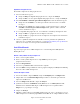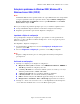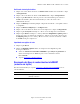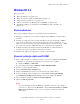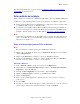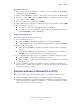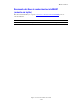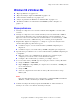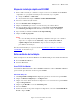User guide
Windows NT 4.x
Impressora a laser Phaser® 5500
3-24
Configurando a impressora
1. Insira o CD de instalação e utilitários de impressoras Xerox na unidade de CD-ROM do
computador e clique em Com disco.
2. Clique no botão Procurar e selecione o diretório que contém os drivers do Windows NT.
3. Selecione o arquivo *.INF e clique em Abrir. Verifique se o caminho e o nome do arquivo
estão corretos e clique em OK.
4. Selecione a impressora correta e clique em OK.
5. Digite um nome para a impressora, escolha se deseja que ela seja a padrão e clique em OK.
6. Selecione uma destas opções:
■ Se a impressora não estiver compartilhada, clique em Avançar.
■ Se a impressora estiver compartilhada, digite o nome do compartilhamento, marque a
caixa Compartilhar e clique em Avançar.
Imprimindo uma página de teste
É solicitada a impressão de uma página de teste.
1. Selecione uma destas opções:
■ Clique em Sim para imprimir uma página de teste e clique em Avançar.
■ Clique em Não, caso não queira imprimir uma página de teste, e clique em Avançar.
2. Selecione uma destas opções:
■ Clique no botão Concluir, se os dados apresentados estiverem corretos. Continue na
etapa 3.
■ Clique no botão Voltar para corrigir os dados, se estiverem incorretos, e clique em
Concluir quando os dados estiverem corretos. Continue na etapa 3.
3. Se você imprimiu uma página de teste, será solicitada a confirmação da impressão dela:
■ Clique em Sim, se a página de teste foi impressa com êxito.
■ Clique em Não, se a página de teste não foi impressa ou foi impressa incorretamente.
Continue na etapa 4.
4. Observe a qualidade da impressão do trabalho. Se houver problemas de qualidade de
impressão ou se o trabalho não for impresso, vá para Referência/Solução de problemas no
CD de documentação interativa.
Solução de problemas do Windows NT 4.x (TCP/IP)
Esta seção de solução de problemas pressupõe que você já concluiu as seguintes tarefas:
■ Carregou um PCL de impressora Phaser ou um driver de impressão PostScript.
■ Imprimiu e guardou uma cópia atual da “Página de configuração”. Para obter informações
sobre como imprimir uma “Página de configuração”, vá para Referência/Recursos/Painel
dianteiro no CD de documentação interativa.